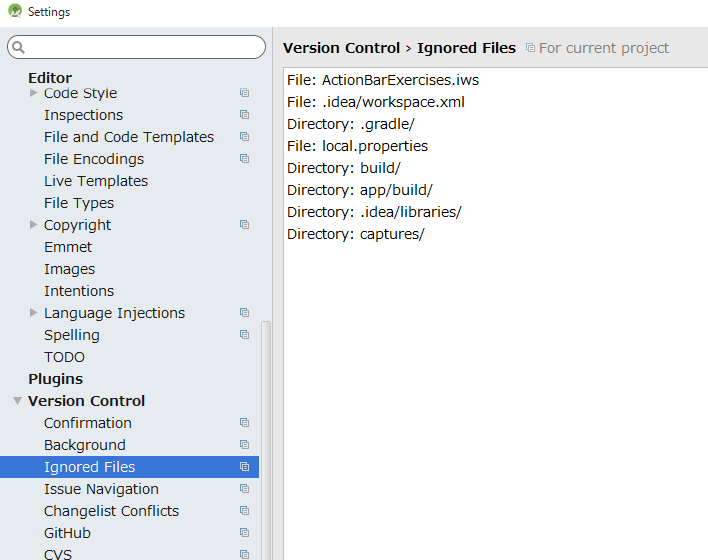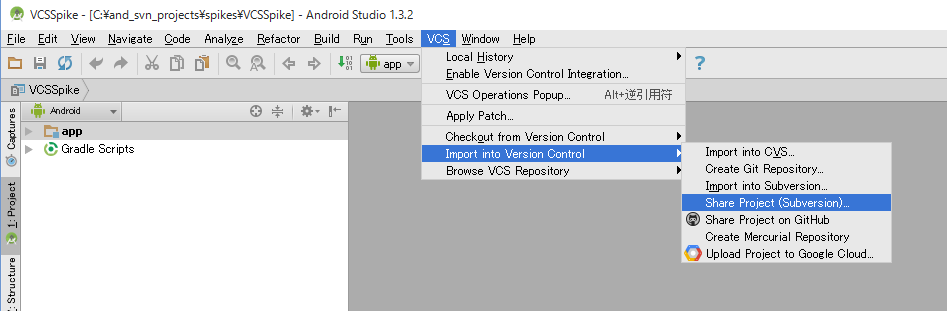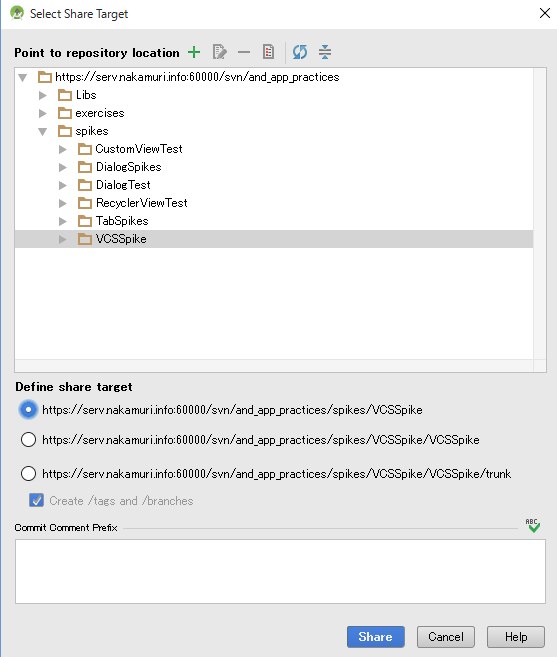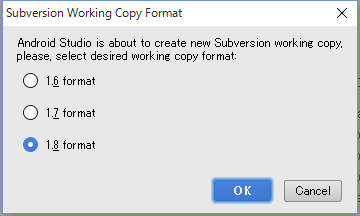AndroidStudioでSubversionを使ってプロジェクトを共有
メインページ>コンピュータの部屋#Android>AndroidStudio Tips
AndroidStudioを使ってプロジェクトを Subversion に登録する方法には
- プロジェクトを Subversion にインポートする。
- プロジェクトを Subversion で共有(Share)する。
の2種類がありますが、ここでは「プロジェクトを Subversion で共有(Share)する」やりかたを説明します。
「プロジェクトを Subversion で共有(Share)する」 というのは以下のような処理です。
- プロジェクトの登録先(Subversionのリモートフォルダ)を決める。
- プロジェクトの形式を作業コピーに変更する(.svnフォルダを作る)
つまり、全フォルダ、全ファイルが未コミット状態の作業コピーを作るのが「プロジェクトを Subversion で共有(Share)する」 です。 実際にプロジェクトが登録されるのは、プロジェクトを最初にコミットするときです。
目次
プロジェクトのVCSに登録しないファイル、フォルダを指定する
「プロジェクトを Subversion で共有(Share)する」 を使う場合、プロジェクトのVCSに登録しないファイル、フォルダをしっかり指定する伊ことが重要です。 なぜなら、プロジェクトは新規で800近くのファイルから構成されますが、大部分(9割)は app/build フォルダにあり、VCSに登録する必要はないからです。
余分なファイルを登録すると Subversionサーバの容量が無駄になりますし、最初のプロジェクトのコミットにかなり大きな時間がかかります。最低限 app/build は除外してください。
[File]→[Settings]→[Version Control]→Ignore Files] に以下のパターンを登録するのがよいでしょう。
プロジェクトの共有の開始
以下のメニュー項目でプロジェクトの共有を開始します。
共有ターゲットの選択
SubVersion上のプロジェクトのリモートパスを選択します。
このダイアログの上段ではプロジェクトのリモートパスを指定しますが、必要に応じてリモートフォルダをSubversion上のリポジトリ上に作成できます。 このダイアログの中段ではプロジェクトのリモートフォルダをより細かく指定します。以下の三つが選べます。
- 上段で指定したフォルダをプロジェクトのフォルダにする。
- 上段で指定したフォルダの下にプロジェクト名のフォルダを作成する。
- 上段で指定したフォルダの下にロジェクト名のフォルダを作成、その下に trunk フォルダを作成する。
このダイアログの下段にはプロジェクトフォルダコミット時のメッセージを入力します。
Subversionの作業コピー形式の選択
ローカルのプロジェクトを作業コピーに変換するため、Subversionのバージョンを選択します。 Subversionのバージョンにより作業コピーの形式が違うからです。Subversionのサーバのバージョンと同じものを選択してください。
バージョンを選択すると10秒ほどでローカルプロジェクトが作業コピーに変換されます。
プロジェクトをSubversionへ送る
ローカルプロジェクトが作業コピーに変換された時点では、Subversionにはプロジェクトフォルダしか登録されていません。 [VCS]→[Commit Changes..]でコミットを行うと、必要なファイルだけ、プロジェクトに登録され、誰でも編集できるようになります。